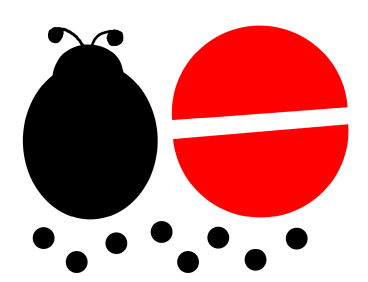© 2025, Терешкина Анастасия Александровна 29 0


СДЕЛАЙТЕ СВОИ УРОКИ ЕЩЁ ЭФФЕКТИВНЕЕ, А ЖИЗНЬ СВОБОДНЕЕ
Благодаря готовым учебным материалам для работы в классе и дистанционно
Скидки до 50 % на комплекты
только до
Готовые ключевые этапы урока всегда будут у вас под рукой
Организационный момент
Проверка знаний
Объяснение материала
Закрепление изученного
Итоги урока

Была в сети 07.06.2025 15:11

Терешкина Анастасия Александровна
Учитель начальных классов
21 год
Технологическая карта внеурочного занятия по теме «Моделирование в Paint 3D. «Божья коровка».
Категория:
Начальные классы
07.06.2025 15:11